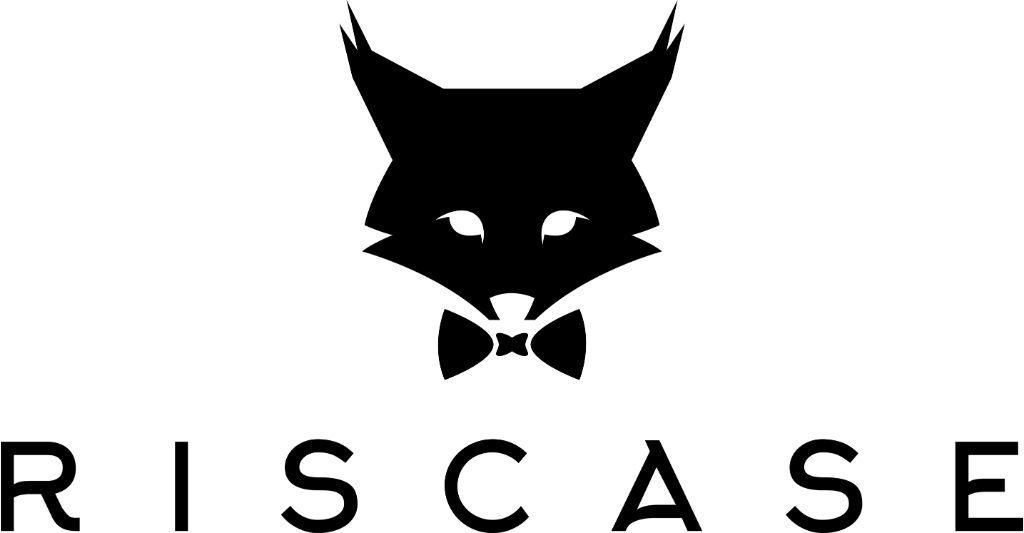Ако някога си си мислил(а) „Искам да знам какво правят хората на сайта ми, но не съм програмист, за да си инсталирам tool-a“ – спокойно, не си сам(а).
В дигиталния маркетинг има много инструменти, които могат да ти помогнат, но много малко са толкова ефективни, колкото Google Tag Manager и Google Analytics. Единият събира нужната информация, другият я подрежда, визуализира я и ти я поднася на тепсия.
Целта на тази статия е точно това – да ти покаже как да си настроиш Google Tag Manager, как да го свържеш с Google Analytics, и най-вече – как да започнеш да проследяваш потребителското поведение в сайта ти.
Без излишен технически жаргон и без нужда от програмисти!
Какво е Google Tag Manager и как се използва?
Google Tag Manager (или накратко GTM) е безплатен инструмент от Google, който ти позволява да „закачиш“ малки парченца код, наречени тагове, към сайта си, без да се налага да пипаш кода директно.
С други думи, Google Tag Manager е контролен център за всичко, свързано с проследяване на действия в сайта ти – кликове, скролвания, разглеждани страници, покупки, добавяния в количката, и още куп неща.
Таговете, които слагаш чрез него, събират данни, които после можеш да анализираш с Google Analytics – окото на Big Brother, което вижда всичко, което се случва в онлайн магазина ти.
Как работи всичко това?
GTM използва така наречения контейнер – това е блок код, който слагаш веднъж на сайта си (в секциите <head> и <body>) и после всичко останало се случва през платформата на Google Tag Manager. Вътре в контейнера има три основни неща:
- Tags (тагoве) – това са кодовите фрагменти, които изпращат данни към Google Analytics или други инструменти;
- Triggers (задействания) – казват кога точно да се активират таговете (например при клик върху бутон);
- Variables (променливи) – допълнителна информация, която можеш да използваш за по-точно проследяване (например стойността на поръчката).
Представи си Google Tag Manager като сандък с инструменти – отваряш, избираш, ползваш. Без нужда да знаеш как са направени самите инструменти, само как да ги използваш.
И най-важното – всичко е направено така, че дори да не си програмист, пак ще можеш да управляваш целия процес.
Защо си струва да използваш Google Tag Manager?
Окей, може би вече се чудиш: „Защо да се занимавам с този Google Tag Manager, като мога просто да ползвам Google Analytics?“ Истината е, че GTM не замества GA – той го допълва. И ако искаш тотален контрол върху данните, които събираш за потребителите си, GTM е задължителен.
Ето няколко причини защо:
✅ По-бърза скорост на сайта
Таговете, които добавяш през Google Tag Manager, се зареждат асинхронно. Това означава, че те не спират зареждането на останалата част от сайта. Всичко върви гладко, без забавяния.
✅ Лесно управление от едно място
Вместо да влизаш в кода на сайта всеки път, когато искаш да промениш нещо, просто го правиш директно от GTM. Не ти трябва програмист за всяка дреболия.
✅ Автоматично проследяване на действия
Кликвания, скролвания, време, прекарано на страницата, изтеглени файлове – можеш да следиш всичко това автоматично.
✅ Съвместна работа между екипи
Ако имаш маркетинг екип и технически екип – GTM ги сближава. Всеки си работи по задачите, без да пречи на другия. Маркетингът проследява, техниците разработват. Няма нужда от чакане.
✅ Безпроблемна интеграция с други платформи
Освен с Google Analytics, GTM работи отлично с Google Ads, Facebook Pixel, LinkedIn и още куп други инструменти. Точно това го прави гъвкав избор за сериозни онлайн магазини.
Как се настройва Google Tag Manager?
Добре, убедихме се, че GTM е полезен. Време е да го интегрираме. Ще минем през процеса по настройка – не е трудно, просто следвай стъпките.
🧾 Създай си профил и контейнер
Първо ти трябва акаунт в Google Tag Manager. Използвай фирмения Google профил, ако имаш такъв – по-подредено е.
- Отиди на сайта на GTM и натисни „Start for free“.
- Създай нов акаунт (ще те пита за името на фирмата и държавата).
- Избери какъв тип контейнер ще използваш – за уебсайт, приложение или сървър.
- Ще получиш код, който трябва да добавиш в сайта си – едната част в <head>, другата в <body>.
💡 Ако сайтът ти е на платформа като WordPress, Shopify и т.н., често можеш да ползваш готов плъгин за интеграцията, без да пипаш код.
🏷️ Добавяне на тагове
След като GTM е инсталиран, можеш да започнеш да добавяш тагове.
Пример: искаш да пращаш данни към Google Analytics, когато някой отваря дадена страница или прави конкретна покупка.
- Влез в GTM и отвори контейнера.
- От менюто вляво избери Tags, после New.
- Кръсти тага така, че да знаеш какво прави.
- Избери типа таг – напр. Google Analytics: GA4 Event.
- Добави нужната информация (напр. Tracking ID).
- Избери кога да се задейства (trigger).
- Запази.
🔫 Добавяне на тригъри
Тригърите казват на GTM кога да „изстреля“ даден таг. Това може да е при клик, при зареждане на страница или при конкретно събитие.
- Отиди на Triggers > New.
- Дай име.
- Избери типа – напр. Click, Page View и т.н.
- Настрой параметрите (напр. „когато URL съдържа /checkout“).
- Запази.
🧮 Променливи за повече контрол
Променливите са допълнителна информация, която GTM използва – напр. URL адрес, стойност на покупка, име на бутон и др.
- Отвори Variables > New.
- Избери тип (например Page URL, Click Text).
- Кръсти я.
- Запази.
📦 Слой данни (Data Layer)
Слоят данни е като „вътрешната тангента“ между сайта ти и GTM. Той събира важни стойности, които не винаги се виждат директно на екрана – напр. ID на продукта, сума на поръчката и т.н.
Как да настроиш Data Layer
- Отвори основния HTML файл на сайта си.
Това е файлът, който съдържа структурата на началната ти страница. Обикновено се казва index.html, но ако ползваш платформа като WordPress, това може да е в темплейт файла или в секцията за хедъра на сайта. - Намери частта от кода, която започва с <head>.
Това е горната част на страницата, където се слагат настройки и кодове, които не се виждат от потребителя. Изглежда като нещо такова:
<head>
…някакъв код…
</head>В началото на тази част (точно след <head>) добави следния ред код:
<script>
window.dataLayer = window.dataLayer || [];
</script>
- Това създава слоя данни, в който ще влизат всички важни неща, които GTM трябва да знае.
- Увери се, че този ред е поставен преди кода за Google Tag Manager контейнера.
Причината е проста – първо трябва да има кутия (слой), в която да се слагат данни, и чак след това GTM да се активира и да чете от нея.
Как да проследяваш цели чрез Google Tag Manager
Най-голямата грешка, която правят много онлайн магазини? Пускат реклами, без да знаят какво точно работи. Затова е изключително важно да следиш целите – действията, които искаш хората да извършват на сайта ти.
Целите могат да бъдат:
- Покупка на продукт;
- Абонамент за нюзлетър;
- Попълване на контактна форма;
- Изгледана видео реклама;
- Изтегляне на файл.
Чрез Google Tag Manager можеш да настроиш всичко това да се следи автоматично и точно. А после, в Google Analytics, ще виждаш какво се случва – колко често се постига дадена цел, от кои устройства, в кои часове и т.н. Така взимаш решения, базирани на реални данни, не на предположения.
Как да свържеш GTM с Google Analytics:
- Влез в GTM и отиди на Tags > New;
- Кръсти новия таг – напр. „GA4 Page View“;
- Кликни на Tag Configuration и избери „Google Analytics: GA4 Configuration“;
- Под „Measurement ID“ въведи твоето ID от Google Analytics (намира се в менюто: Admin > Data Streams);
- Под секцията Triggering избери „All Pages“, ако искаш да събираш данни от всяка страница;
- Запази и публикувай.
💡 Ако искаш да проследиш специфично поведение – напр. добавяне в количка – ще трябва да създадеш нов Event таг, с отделен trigger и да го опишеш като събитие (event) в Google Analytics. GA4 поддържа event-базирано проследяване, така че имаш доста свобода.
Най-якото е, че можеш да зададеш стойност на целите – така виждаш директно колко пари ти носи дадено действие.
Как работят заедно Google Tag Manager и Google Analytics
Много хора ги бъркат: „Ама нали Google Analytics вече следи всичко?“ – Не съвсем.
Истината е следната:
- Google Tag Manager е мениджър на събитията – той улавя действията и изпраща данни;
- Google Analytics е анализаторът – той приема тези данни и ги превръща в полезна информация.
Работят като отбор – единият събира, другият тълкува. Също като касов апарат (GTM) и счетоводна програма (GA).
🔁 Ето как изглежда процесът:
- Човек кликва бутон на сайта;
- GTM засича действието и изпраща „събитие“ към GA;
- Google Analytics го записва, анализира и показва в отчетите.
💬 Пример: Пускаш кампания в Google Ads. Искаш да знаеш колко от кликналите реално са добавили продукт в количката. Създаваш събитие в Google Tag Manager, което се задейства при това действие. После в Google Analytics можеш да филтрираш по източник (Google Ads) и да видиш реални резултати.
🧠 Идеята е следната: с Google Tag Manager настройваш всичко, което искаш да следиш. С Google Analytics виждаш как това се случва. Комбинирани, ти дават пълна картина на пътя на потребителя – от първия клик до покупката.